Correggi la rete non identificata Ethernet su Windows 10
Aggiornato 2023 di Marzo: Smetti di ricevere messaggi di errore e rallenta il tuo sistema con il nostro strumento di ottimizzazione. Scaricalo ora a - > questo link
- Scaricare e installare lo strumento di riparazione qui.
- Lascia che scansioni il tuo computer.
- Lo strumento sarà quindi ripara il tuo computer.
In questa guida, ti mostreremo come risolvere il problema della rete non identificata Ethernet su Windows 10.Quando ciò accade, non saresti in grado di accedere a Internet, sebbene la rete sarà attiva e funzionante.In alcuni casi, la tua rete Ethernet potrebbe visualizzare un punto esclamativo giallo, mentre in altri potresti essere accolto con il messaggio "Nessun messaggio di accesso alla rete". Questo sarebbe in aggiunta al messaggio Rete non identificata che verrebbe visualizzato all'interno della schermata Connessione di rete.
Bene, non ottenere l'accesso al World Wide Web è, senza ombra di dubbio, il problema più irritante per ogni utente.Molti utenti hanno già condiviso le loro preoccupazioni su questo errore nei forum Microsoft.Se sei tra questi, allora questa guida ti aiuterà.Oggi discuteremo tutte le cause plausibili di questo problema e, soprattutto, come potresti risolvere questo problema di rete non identificata Ethernet su Windows 10.Segui le istruzioni dettagliate.
Correzione: rete non identificata Ethernet su Windows 10
Sebbene potrebbero esserci diverse ragioni per l'errore di cui sopra, tuttavia una configurazione IP errata sembra essere la più comune.Sulla stessa linea, anche le impostazioni di rete danneggiate potrebbero essere visualizzate in questo errore.In alcuni casi, il problema potrebbe essere attribuito a Windows Defender Firewall.Per non parlare del fatto che se stai utilizzando un vecchio driver di rete, anche il suddetto problema è imminente.Detto questo, questa guida delineerà i vari metodi per risolvere questi problemi che a loro volta risolveranno il problema della rete non identificata Ethernet anche sul tuo PC Windows 10.
Correzione 1: utilizzare lo strumento di risoluzione dei problemi di rete
Sebbene possa essere un lavoro difficile identificare manualmente la causa principale di questo problema, fortunatamente, questa volta potresti lasciarlo su Windows.Microsoft viene fornito con uno strumento di risoluzione dei problemi integrato che si concentra sull'identificazione e sulla risoluzione dei problemi di rete.Ecco come sfruttare appieno questa funzione:
Note importanti:
Ora è possibile prevenire i problemi del PC utilizzando questo strumento, come la protezione contro la perdita di file e il malware. Inoltre, è un ottimo modo per ottimizzare il computer per ottenere le massime prestazioni. Il programma risolve gli errori comuni che potrebbero verificarsi sui sistemi Windows con facilità - non c'è bisogno di ore di risoluzione dei problemi quando si ha la soluzione perfetta a portata di mano:
- Passo 1: Scarica PC Repair & Optimizer Tool (Windows 11, 10, 8, 7, XP, Vista - Certificato Microsoft Gold).
- Passaggio 2: Cliccate su "Start Scan" per trovare i problemi del registro di Windows che potrebbero causare problemi al PC.
- Passaggio 3: Fare clic su "Ripara tutto" per risolvere tutti i problemi.
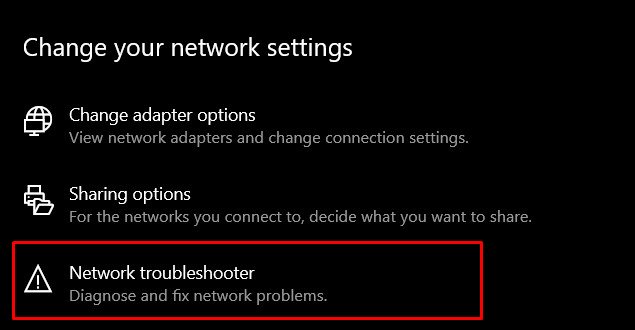
- Premi le combinazioni di tasti di scelta rapida di Windows + I per avviare la pagina Impostazioni.
- All'interno, vai su Rete e Internet e fai clic su Risoluzione dei problemi di rete.
- Ora eseguirà la scansione per potenziali problemi di rete ed elencherà i problemi che potresti dover affrontare.
- Seleziona quello che è sincronizzato con la situazione attuale e procedi con le istruzioni sullo schermo.
Una volta terminato, riavvia il PC e controlla se il problema della rete non identificata Ethernet su Windows 10 è stato risolto o meno.Se è ancora lì, ecco alcune altre soluzioni alternative che potresti provare.
Correzione 2: svuota DNS/rinnovo indirizzo IP
Come già accennato, i problemi con il tuo attuale indirizzo IP potrebbero essere la causa principale di questo errore.A questo proposito, potresti rinnovare un nuovo indirizzo IP per la tua configurazione.Sulla stessa linea, anche lo svuotamento del DNS potrebbe rivelarsi utile in questi casi.Entrambi sono spiegati di seguito.
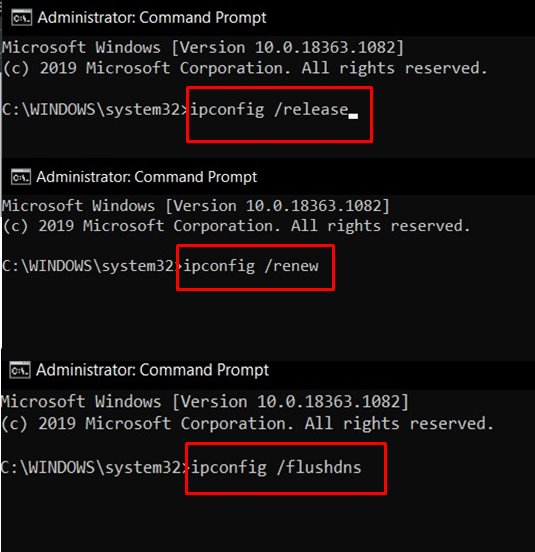
- Innanzitutto, vai al menu Start e cerca CMD.
- Quindi avvia questa finestra del prompt dei comandi come amministratore.
- Ora digita entrambi questi comandi nella finestra CMD per rilasciare l'indirizzo IP corrente e rinnovarne uno nuovo
ipconfig /releaseipconfig /renew
- Una volta fatto, è il momento di svuotare il DNS.Usa i seguenti comandi per questo:
ipconfig /flushdns
Ora chiudi il prompt dei comandi e verifica se risolve il problema della rete non identificata Ethernet sul tuo PC Windows 10.
Correzione 3: reimposta TCP/IP
In parole povere, il TCP/IP è un protocollo di rete che consente a due computer di comunicare tra loro.I problemi con il protocollo di controllo della trasmissione o con il protocollo Internet comporteranno immediatamente l'impossibilità del PC di inviare o ricevere pacchetti di dati.La soluzione migliore, in tal caso, è ripristinare la rete TCP/IP, come segue:
- Avvia la finestra CMD come amministratore dal menu Start.
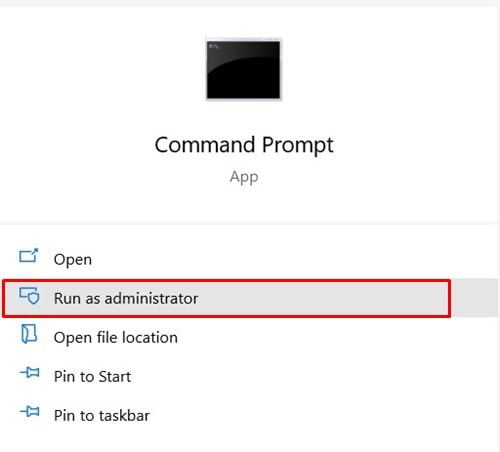
- Quindi esegui i seguenti due comandi al suo interno:
netsh winsock resetnetsh int ip reset
- Una volta terminato, chiudi la finestra CMD e controlla se risolve il problema della rete non identificata Ethernet sul tuo PC Windows 10.
Correzione 4: disabilitare Windows Defender Firewall
In alcuni casi, Windows Firewall o un'app antivirus di terze parti potrebbero entrare in conflitto con la rete e impedirle di stabilire una connessione.Questo di solito accade quando l'antivirus agisce in modo un po' iperprotettivo e finisce per segnalare un falso positivo.In tal caso, potresti disabilitare temporaneamente il tuo antivirus o Windows Firewall e vedere se dà risultati favorevoli o meno.
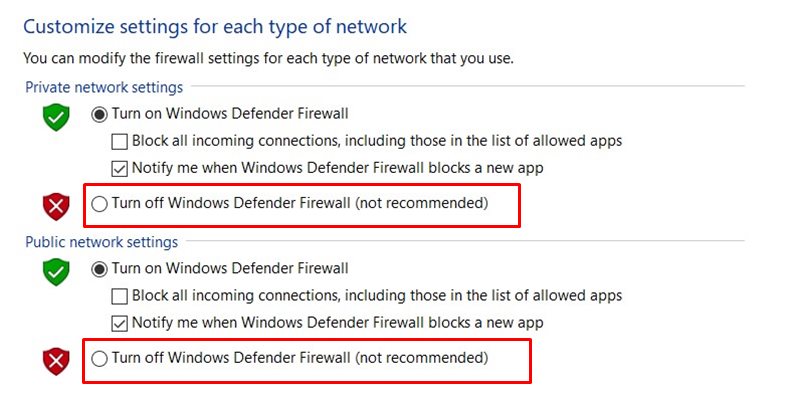
- Quindi cerca Windows Defender Firewall dal menu Start.
- Quindi fare clic sull'opzione Attiva o disattiva Windows Defender Firewall dalla barra dei menu a sinistra.
- Infine, seleziona Disattiva Windows Defender Firewall nelle sezioni Rete pubblica e privata.
- Verifica se è in grado di risolvere il problema della rete non identificata Ethernet di Windows 10 o meno.
Correzione 5: aggiorna il driver di rete
L'uso di un driver di rete obsoleto causerà sicuramente alcuni problemi e potrebbe anche essere la ragione alla base di questo problema ethernet.Quindi si consiglia vivamente di verificare e installare l'ultima versione di questi driver.Ecco i passaggi per lo stesso.
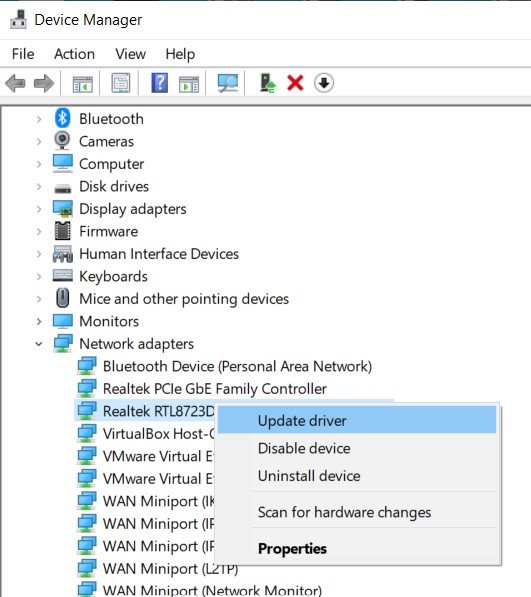
- Usa i tasti di scelta rapida di Windows+X e seleziona Gestione dispositivi dal menu che appare,
- All'interno, vai su Schede di rete e fai clic per espanderlo.
- Quindi fare clic con il pulsante destro del mouse sull'adattatore e selezionare Aggiorna driver
- quindi, seleziona Cerca automaticamente il software del driver aggiornato.
- Windows ora cercherà i driver più recenti online e li installerà automaticamente.
Al termine, riavvia il PC e verifica il problema relativo alla rete non identificata Ethernet di Windows 10.Se stai usando di fronte, allora c'è un'altra cosa da provare.
Correzione 6: reinstallare i driver
Se nessuno dei metodi di cui sopra è riuscito a fornire risultati favorevoli, potresti considerare di disinstallare i driver di rete e quindi reinstallarli.
- Quindi fai clic con il pulsante destro del mouse sull'icona di Windows sulla barra delle applicazioni e seleziona Gestione dispositivi.
- Vai alla sezione Schede di rete e fai clic per espanderla.
- Fare clic con il tasto destro su di esso e selezionare Disinstalla dispositivo.
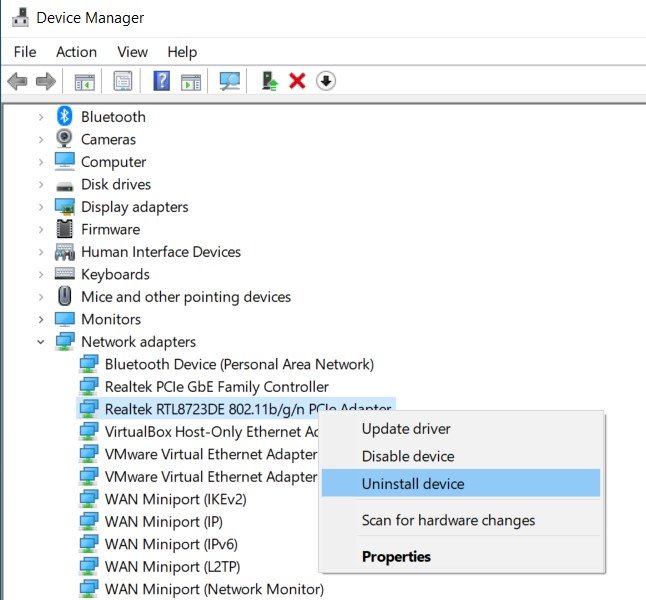
- Una volta rimosso, riavvia il PC e i driver dovrebbero essere installati automaticamente.
- Se ciò non accade, vai di nuovo su Gestione dispositivi.
- Fai clic con il pulsante destro del mouse sul nome del tuo PC situato in alto e seleziona Cerca modifiche hardware.
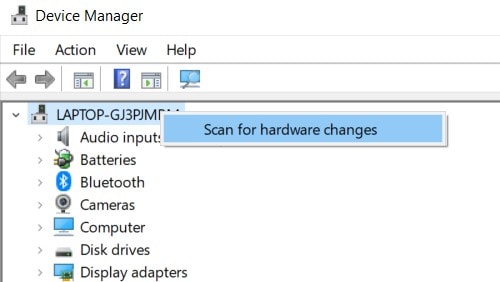
- Quindi cercherà i driver di rete mancanti e lo installerà anche.Il tuo problema ora dovrebbe essere risolto.
Con questo, concludiamo la guida su come risolvere il problema della rete non identificata Ethernet sul tuo PC Windows 10.Abbiamo condiviso sei diversi metodi per lo stesso, facci sapere nei commenti quale ha spiegato il successo nel tuo caso.Per concludere, ecco alcuniSuggerimenti e trucchi per iPhone,Suggerimenti e trucchi per PCeSuggerimenti e trucchi per Android che meritano anche la tua attenzione.

